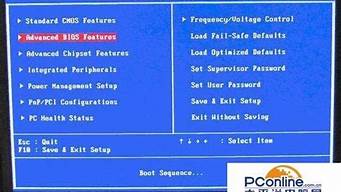感谢大家参与这个关于win7显示桌面图标有快捷键吗的问题集合。作为一个对此领域有一定了解的人,我将以客观和全面的方式回答每个问题,并分享一些相关的研究成果和学术观点。
1.win7所有快捷键是什么
2.Win7 ,最下面,任务栏里,显示桌面的快捷键
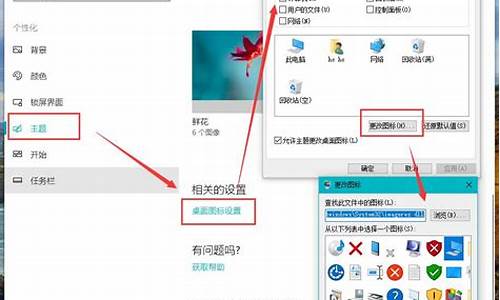
win7所有快捷键是什么
一、Windows键 空格键“Space”
[作用]:透明化所有窗口,快速查看桌面(并不切换)
[快捷键]:win 空格
[小结]:当你打开了很多程序窗口的时候,这招非常有用,而且桌面还会有华丽的光影效果哦。没用过的赶紧试试先
二、Windows键 D [作用]:最小化所有窗口,并切换到桌面,再次按又重新打开刚才的所有窗口
[快捷键]:win d
[小结]:这个功能在以前的系统里是都有的,只不过win7的显示桌面放到了任务栏的右下角了(就是最右边的那个长方形小条)
三、Windows键 tab键
[作用]:传说中的3D桌面展示效果
[快捷键]:win tab
[小结]:记得本区应该有一个帖就是关于这个效果的,不过感觉这招最简单了
四、Windows键 ctrl键 tab键
[作用]:3D桌面浏览并锁定(可截屏)
[快捷键]:win ctrl tab
[小结]:见识了它的效果想留个图,win tab是办不到di,win7说了 — I can!
五、Windows键 数字键
[作用]:针对固定在快速启动栏中的程序,按照数字排序打开相应程序
[快捷键]:win 数字(1-9)
[小结]:吼吼,这个功能爽吧
六、Windows键 P
[作用]:打开“外接显示”的设置窗口
[快捷键]:win p
[小结]:办公室一族,对这个功能肯定不会陌生吧。对了,接投影仪快速切换,嘿嘿。
七、Windows键 X
[作用]:打开“移动中心”设置窗口
[快捷键]:win x
[小结]:设置窗口里包括显示器亮度控制、音量控制、笔记本电池监控、Mobile手机同步设置、外接显示器管理…等多种功能
八、修复系统默认文件关联
[作用]:修复系统默认文件关联
[快捷键]:无
[小结]:当我们无意中破坏了系统默认的文件关联,这招就派上用场了。win7下可不像winxp那样容易修改文件关联的,不信?试试
[操作方法]:开始 ->cmd,按如下格式输入 assoc.XXX=XXXfile
XXX代表文件类型,比如修复TXT和BAT的文件关联,命令就是 assoc.TXT=TXTfile 和 assoc.BAT=BATfile
九、关闭系统休眠功能
[作用]:关闭系统休眠功能
[快捷键]:无
[小结]: windows7下的休眠功能需要硬件和操作系统的功能支持,目前该功能出现多种问题,建议在正式版出来之前先关闭它,而且还可以为系统盘节省大量磁盘空间(大约4G)。
[操作方法]:开始->cmd,输入powercfg -h off,回车
十、Windows键 小键盘方向键
[作用]:快速调整窗口大小
[快捷键]:Win ↑ ↓ ← →
[小结]:工作学习的时候,如果需要同时看到多个窗口的内容,xp是需要手工自己慢慢调整窗口大小和位置的。win7提供了这个方便快捷的功能(如果是两个窗口,结合← →这两个即可),↑ ↓ 是最大化和最小化当前窗口
十一、不修改权限,修改hosts和service文件
[作用]:修改hosts、service等系统文件
[快捷键]:无
[小结]: win7的用户权限管理比较严格,默认情况下你是无法直接修改hosts和service这样的文件,提示无权限。网上有很多教程,讲解如何获取管理员或文件权限,如果你只是想修改类似这样的文件,不用动那么大的干戈,一个小小的动作就行 *_!
[操作方法]:复制hosts、 service文件系统文件夹之外的其他地方,任意编辑器修改-》保存,再paste回去覆盖掉系统同名文件,done.
十二、瘦身右键里的“发送到”
[作用]:让右键更清爽
[快捷键]:无
[小结]: 系统安装完并使用一段时间后,想给某个文件整个快捷方式到桌面的时候,你会发现这个菜单太长了……我们只保留常用的(当然还有删不掉的也得留着,嘿嘿),win7这个设置的存放位置和xp有很大区别,xp是在“C:\Documents and Settings\Administrator\SendTo”下,win7位置有所不同。当然了这些文件夹肯定是默认隐藏的,如果你看不到,别忘了先进文件夹选项显示隐藏文件和文件夹。
[操作方法]:进C:\Users\[你当前登录的用户名]\AppData\Roaming \Microsoft\Windows\SendTo
我只保留了,“桌面快捷方式”一个,其余杀之
Win7 ,最下面,任务栏里,显示桌面的快捷键
在任务栏添加“显示桌面”快捷键的具体步骤如下:以win7系统为例:
1、首先打开电脑,进入到电脑桌面中,按下键盘上的“win+R”打开运行。
2、然后在弹出来的运行窗口中点击输入“REGSVR32 /n /i:u shell32”,回车确定。
3、然后在弹出来的窗口中提示“shell32中的DllInstall成功”就可以了。
第一个显示桌面的快捷键是WIN+D而不是tab+alt,
第二个是把鼠标放在任务栏的右下角单机一下就是回到桌面(也是时间的右下角)
方法一:
如果实在懒得往下看了,可以记住“win+d”快捷键,实现快速切换到桌面。(win键位于Ctrl与Alt之间)
方法二:(我就是用的这个方法)
也可以点击“开始→运行”,在弹出的“运行”对话框中输入“REGSVR32 /n /i:u shell32 ”(不含双引号。注:32后面有个空格),然后回车,片刻后会弹出“shell32中的DllInstall成功”提示对话框,这样“显示桌面”按钮就可以完美归来了。
方法三:
可以自己做一个。
打开记事本,输入以下内容:
[Shell]
Command=2
IconFile=explorer.exe,3
[Taskbar]
Command=ToggleDesktop
其中,第三行代码代表的是图标的位置,数字“3”显示的是,而当把数字“3”换成“4”,刷新,图标会变成;当数字换成“6”时,图标变成了回收站的图标。虽然图标的式样变了,但是同样是“显示桌面”的功能。因此,更改显示桌面图标的方法就是这样。其实,只要在“IconFile=”后输入你所中意的图标的路径就可以了。
然后点“文件”——>“另存为”,在文件类型中选择"所有文件",在文件名中打上“显示桌面.scf”(不包括双引号)就成了。
接下来,用鼠标把保存好的文件拖到快速启动栏里就OK了。为了以后便于使用,还可以将该图标保存到以下路径:C:\Documents and Settings\Administrator\Application Data\Microsoft\Internet Explorer\Quick Launch。至此,“显示桌面”图标的新建工作,搞定!
方法四:
如果觉得这个麻烦,还有一个简单的方法,从另一台电脑上复制“显示桌面”快捷方式。首先到另一台电脑上找到这个快捷方式,按住ctrl 把这个图标拖到电脑桌面上,然后把这个“显示桌面”复制到存储盘或者联网传给需要的电脑,传到后再用鼠标拖动到快速启动栏即可。
方法五:
或者运行“regedit”打开注册表,找到下面键值:HKEY_CURRENT_USER\Software\Microsoft\Windows\CurrentVersion\Policies\System,在右边的窗口中有一个DOWRD值:“NoDispCPL”,将其值设为“0”或者删除即可。
在完成此操作后,有些电脑可能需要重启后才能生效
非常高兴能与大家分享这些有关“win7显示桌面图标有快捷键吗”的信息。在今天的讨论中,我希望能帮助大家更全面地了解这个主题。感谢大家的参与和聆听,希望这些信息能对大家有所帮助。